মাইক্রোসফট এক্সেল বাংলা টিউটোরিয়াল প্রোগ্রামের আজকে আমাদের সপ্তম পর্ব। এর আগের পর্বগুলিতে আমরা মাইক্রোসফট এক্সেল প্রোগ্রাম পরিচিতি, মাইক্রোসফট এক্সেল চালু বন্ধ করা, এক্সেল স্টার্ট স্ক্রিন ইউজার ইন্টারফেস পরিচিতি, এক্সেল ব্যাকস্টেজ ভিউ এবং ওয়ার্কবুক ও ওয়ার্কশিটের পার্থক্য নিয়ে জেনেছি এবং মাইক্রোসফটের অপশন বা সেটিংস ফাংশন নিয়ে জেনেছি। আজকের এই পর্বে আমরা মূলত মাইক্রোসফট এক্সেল প্রোগ্রাম এর ট্যাব এবং রিবনবার নিয়ে জানবো। মাইক্রোসফট এক্সেলের উপর তৈরি করা এর আগের পর্বগুলি মিস করে থাকলে নিচে থেকে দেখে নিতে পারেন।
Microsoft Excel – এর পর্বগুলির তালিকাঃ
- পর্ব-০১ : Microsoft Excel – মাইক্রোসফট এক্সেল পরিচিতি। (পর্ব-০১)
- পর্ব-০২ : Microsoft Excel – মাইক্রোসফট এক্সেল প্রোগ্রাম চালু করা ও বন্ধ করা। (পর্ব-০২)
- পর্ব-০৩ : Microsoft Excel – এক্সেল স্টার্ট স্ক্রিন এবং ইউজার ইন্টারফেস পরিচিতি। (পর্ব-০৩)
- পর্ব-০৪ : Microsoft Excel – এক্সেল ব্যাকস্টেজ ভিউ এর বিস্তারিত। (পর্ব-০৪)
- পর্ব-০৫ : Microsoft Excel – এক্সেল ওয়ার্কবুক এবং ওয়ার্কশীটের মধ্যে পার্থক্য। (পর্ব-০৫)
- পর্ব-০৬ : Microsoft Excel – এক্সেল অপশন ডায়ালগ বক্স বা সেটিংস উইন্ডো পরিচিতি। (পর্ব-০৬)
- পর্ব-০৮ : Microsoft Excel – এক্সেল রিবনের বিভিন্ন ধরনের বাটন পরিচিতি। (পর্ব-০৮)
- পর্ব-০৯ : Microsoft Excel – এক্সেল রিবনবারের কলাপস বা হাইড বা লুকায়িত বিষয়ে পর্যালোচনা। (পর্ব-০৯)
- পর্ব-১০ : Microsoft Excel – এক্সেল ফর্মুলা বার এর বিস্তারিত ও হাইড এবং আনহাইড। (পর্ব-১০)
এক্সেল প্রোগ্রাম ট্যাবঃ
ট্যাবগুলিতে কমান্ডের কার্যকারিতার উপর ভিত্তি করে সাজানো বেশকিছু কমান্ডের গ্রুপ বা সেকশন রয়েছে। যেমন Formulas ট্যাবের এক্সেল ফাংশন এবং সূত্রের সাথে সম্পকিৃত কমান্ড রয়েছে। কম্পিউটারে এক্সেল প্রোগ্রাম ইনস্টলেশনের পর যদি এক্সেল প্রোগ্রামের মধ্যে কোনোরকম কাস্টমাইজেশন না করা হয় তাহলে এক্সেল প্রোগ্রামের ট্যাব তালিকা ভার্সন অনুযায়ী কম বেশি হতে পারে যেমন সর্বশেষ ভার্সন ২০২১ এর মধ্যে ট্যাবের সংখ্যা রয়েছে মোট ০৯টি। উক্ত ট্যাবগুলির লেবেলগুলি File, Home, Insert, Page Layout, Formulas, Data, Review, View, Help নামে থাকবে।
File বা ফাইলঃ
এক্সেল প্রোগ্রামের রিবনের ফাইল ট্যাবটি এক্সেল ব্যাকস্টেজ ভিউ খুলতে ব্যবহৃত হয়। যা নিয়ে ইতিমধ্যে আমরা আলোচনা করেছিলাম। এক্সেল ব্যাকস্টেজ ভিউতে এক্সেল ফাইল কাস্টমাইজেশনের সাথে কাজ করার জন্য অনেকগুলি অপশন রয়েছে। এক্সেল ব্যাকস্টেজ ভিউ হলো যেখানে ফাইলগুলির ডেটা সম্পাদিত এবং পরিচালিত হয়।
Home বা হোমঃ
হোম ট্যাবের মধ্যে বেশকিছু কমন কমান্ডের ফাংশন রয়েছে। যেমন কপি, পেস্ট, ফন্ট, প্যারাগ্রাফ, ফাইন্ড এবং রিপ্লেস সহ বিভিন্ন ধরনের ফাংশন রয়েছে।
Insert বা ইনসার্টঃ
ইনসার্ট ট্যাবে এমন সব ফাংশন রয়েছে যেগুলি ব্যবহার করে আপনি আপনার এক্সেল ওয়ার্কশিটের মধ্যে টেবিল, ফটো, থ্রিডি আইকন, আইকন, চার্ট ইত্যাদি ব্যবহার করতে পারবেন।
Page Layout বা পেজ লেআউটঃ
পেজ লেআউট ট্যাবে মূলত একটি এক্সেল শিটে থাকা ডেটাকে একটি নির্দিষ্ট মাপের পেজে সেটাপ করার জন্য ব্যবহৃত হয়। এক কথায় এই ট্যাবে উল্লেখিত ফাংশনগুলির মাধ্যমে আপনি পেজ সেটাপ করতে পারবেন।
Formulas বা ফর্মুলাসঃ
ফর্মুলা ট্যাবের মধ্যে মূলত বিভিন্ন ধরনের হিসাব-নিকাশ করার জন্য এক্সেল সূত্র রয়েছে। যেগুলি ব্যবহারের মাধ্যমে আপনি সহজে বিভিন্ন ধরনের রিপোর্ট তৈরি করে ফেলতে পারবেন।
Data বা ডেটাঃ
ডেটা ট্যাবে প্রধানত ডেটা ফিল্টারিং, বাছাই এবং ম্যানিপুলেট করার অপশন রয়েছে। এটিতে অন্যান্য প্রোগ্রামের ফাইলের ডেটাও ইমপোর্ট করার ফাংশন রয়েছে।
Review বা রিভিউঃ
রিভিউ ট্যাবে মূলত এক্সেল ওয়ার্কশিটে থাকা শব্দের বানান পরীক্ষা, থিসরাস বা সমর্থক শব্দ, শেয়ারিং, প্রটেক্টিং ও ট্র্যাকিং এর ফাংশন রয়েছে। যেগুলি ব্যবহার করে সহজে ইংরেজি শব্দের বানান পরীক্ষা, এর সমর্থক শব্দ বের করে নিতে পারবেন। এছাড়াও চাইলে শিটকে অন্য কারো সাথে শেয়ার করতে পারবেন। পাসওয়ার্ড দিয়ে সুরক্ষিত করতে পারবেন। কেউ কোনো ডেটা পরিবর্তন করল কিনা তা চেক করতে পারবেন।
View বা ভিউঃ
ভিউ ট্যাবে মূলত এক্সেল ওয়ার্কশিটকে বিভিন্নভাবে উপস্থাপন বা দেখার কমান্ড বা ফাংশনগুলি থাকে। যেমন পেজ ভিউ পরিবর্তন করা, প্যান ফ্রিজ করা, একাধিক উইন্ডো সাজানো ইত্যাদি।
Help বা হেল্পঃ
হেল্প ট্যাবের মাধ্যমে মূলত এক্সেল প্রোগ্রাম সম্পর্কিত বিভিন্ন ধরনের সাহায্য নেওয়া। এখানে এক্সেল প্রোগ্রাম সম্পর্কিত সাহায্য নেওয়ার জন্য বিভিন্ন ধরনের উপায় রয়েছে।
এই ছিলো মূলত এক্সেল প্রোগ্রামের ডিফল্ট ট্যাবগুলি। এছাড়াও এক্সেল প্রোগ্রামের মধ্যে আরেকটি গুরুত্বপূর্ণ ট্যাব আছে যাকে Developer বলা হয় যা মূলত ট্যাবলিস্টে থাকে না। এটিকে ট্যাবলিস্টি নিতে চাইলে এক্সেল প্রোগ্রামের Option বা সেটিংস অপশনের কাস্টমাইজ রিবনের সাহায্যে যুক্ত করে নিতে হবে।
Excel Ribbon বা এক্সেল রিবনবারঃ
রিবনবার হলো এক্সেল প্রোগ্রামের উপরের অংশে থাকা বাটন এবং আইকনগুলির একটি স্ট্রিপ। এক্সেল প্রোগ্রাম এর রিবনের বাটন এবং আইকনগুলি তাদের কার্যকারিতার বিভাগের উপর ভিত্তি করে বিভিন্ন ট্যাবে বিভক্ত রয়েছে।
এক্সেল রিবনের প্রধান উপাদান বা বিষয়ঃ
এক্সেল রিবনের চারটি প্রধান উপাদান হলো ট্যাব, গ্রুপ বা সেকশন, বাটন এবং ডায়ালগ বক্স লঞ্চার। ট্যাব নিয়ে ইতিমধ্যে আমরা উপরে আলোচনা করেছি। এখন নিচে উক্ত বাকি প্রধান উপাদানগুলি সম্পর্কে আলোকপাত করা হলো।
Group বা গ্রুপ Section বা সেকশনঃ
আমরা জানি প্রতিটি ট্যাবের মধ্যে আলাদা আলাদা রিবন রয়েছে এবং এই রিবনের মধ্যে ট্যাবের উপর ভিত্তি করে আবার আলাদা আলাদা গ্রুপ বা সেকশন রয়েছে। এক একটা গ্রুপ বা সেকশন একাধিক ফাংশন বা অপশন নিয়ে গঠিত এবং এই গ্রুপগুলির নামকরণও আলাদাভাবে করা হয়েছে। যেমন Clipboard গ্রুপে বা সেকশনে Cut, Copy, Paste এবং Format Painter নামক কয়েকটি ফাংশন নিয়ে গঠিত।
Button বা বাটনঃ
প্রতিটি গ্রুপ বা সেকশনের মধ্যে আবার বাটন রয়েছে। যেগুলির মাধ্যমে একটি মেনু বা গ্যালারি খোলা হয়। যেমন কন্ডিশনাল ফরম্যাটিং নামক বাটনে ক্লিক করে উক্ত মেনুটি খোলা হয়েছে।
Dialogue Box বা ডায়ালগ বক্স লঞ্চারঃ
ডায়ালগ বক্স লঞ্চারটি মূলত একটি বাটন। যা প্রতিটি গ্রুপ বা সেকশনের ডান পাশের নিচ দিয়ে থাকে। এটিতে ক্লিক করে আপনি উক্ত গ্রুপ বা সেকশনের ফাংশনগুলির মূল ডায়ালগ বক্সের সম্পূর্ণ সেট চালু করতে পারবেন। যেমন ধরেন আপনি অ্যালাইনমেন্ট গ্রুপ বা সেকশনের পুরো ডায়ালগবক্স সেট চালু করতে চান তাহলে সেটির নিচে থাকা বাটনে ক্লিক করুন।
আর দেখুন সেটির পুরো সেটটি আপনার এক্সেল প্রোগ্রামের স্ক্রিনে প্রদর্শিত হয়েছে। আর এইভাবেই মূলত আপনি সকল গ্রুপ বা সেকশনের ফাংশনগুলির পুরো সেটকে স্ক্রিনে নিয়ে আসতে পারবেন। আর এই ছিলো মূলত বাংলা ভাষায় এক্সেল প্রোগ্রামের উপর তৈরি করা আমার ধারাবাহিক টিউটোরিয়ালের আজকের বিষয়বস্তু। আশা করি আজকের বিষয়বস্তু সম্পর্কে আপনাদের বুঝাতে সক্ষম হয়েছি। এইবার তাহলে পররর্তী পর্বের জন্য অপেক্ষা করুন।
আপনাদের সুবিধার্থে আমি আমার টিপস এন্ড ট্রিকসগুলি ভিডিও আকারে শেয়ার করার জন্য একটি ইউটিউব চ্যানেল তৈরি করেছি। আশা করি চ্যানেলটি Subscribe করবেন।
সৌজন্যে : বাংলাদেশের জনপ্রিয় এবং বর্তমান সময়ের বাংলা ভাষায় সকল গুরুত্বপূর্ণ বিষয়ক টিউটোরিয়াল সাইট – www.TutorialBD71.blogspot.com নিত্যনতুন বিভিন্ন বিষয়ে টিউটোরিয়াল পেতে সাইটটিতে সবসময় ভিজিট করুন।



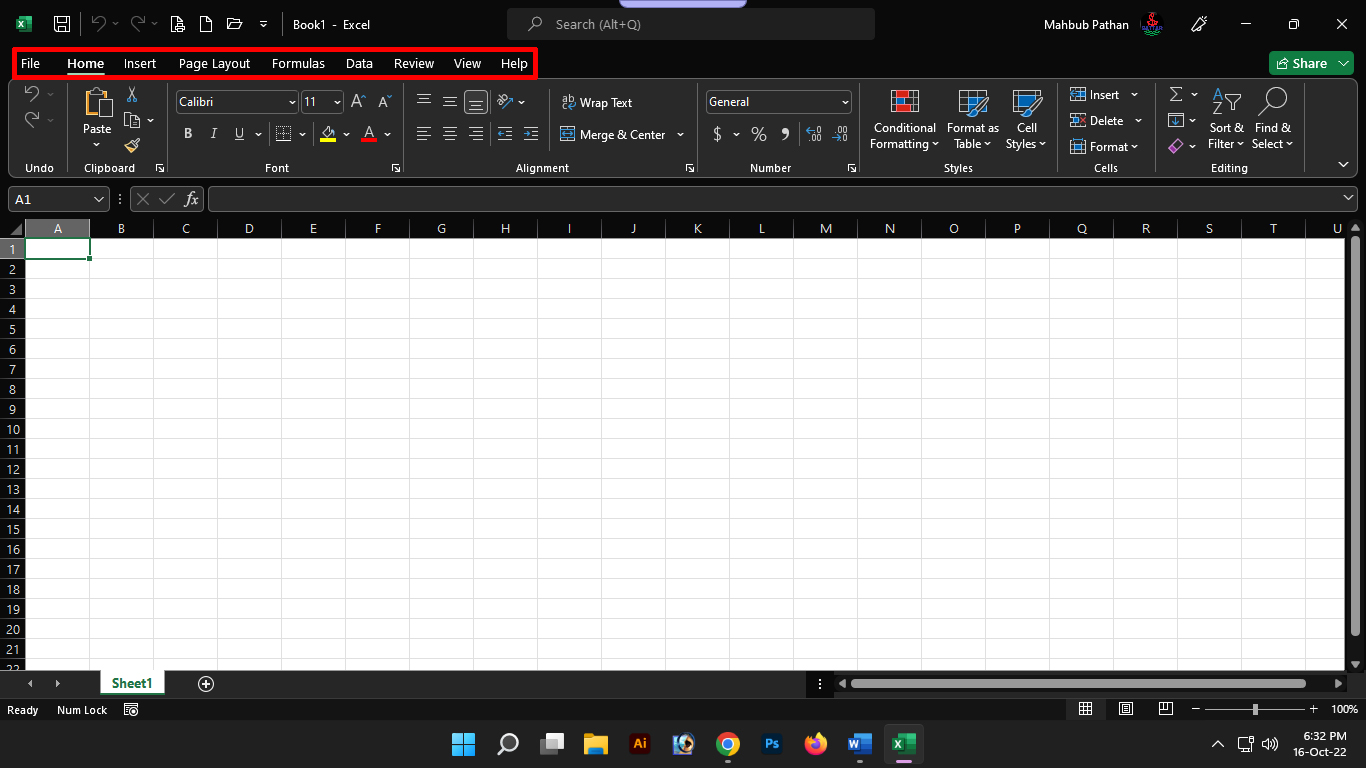
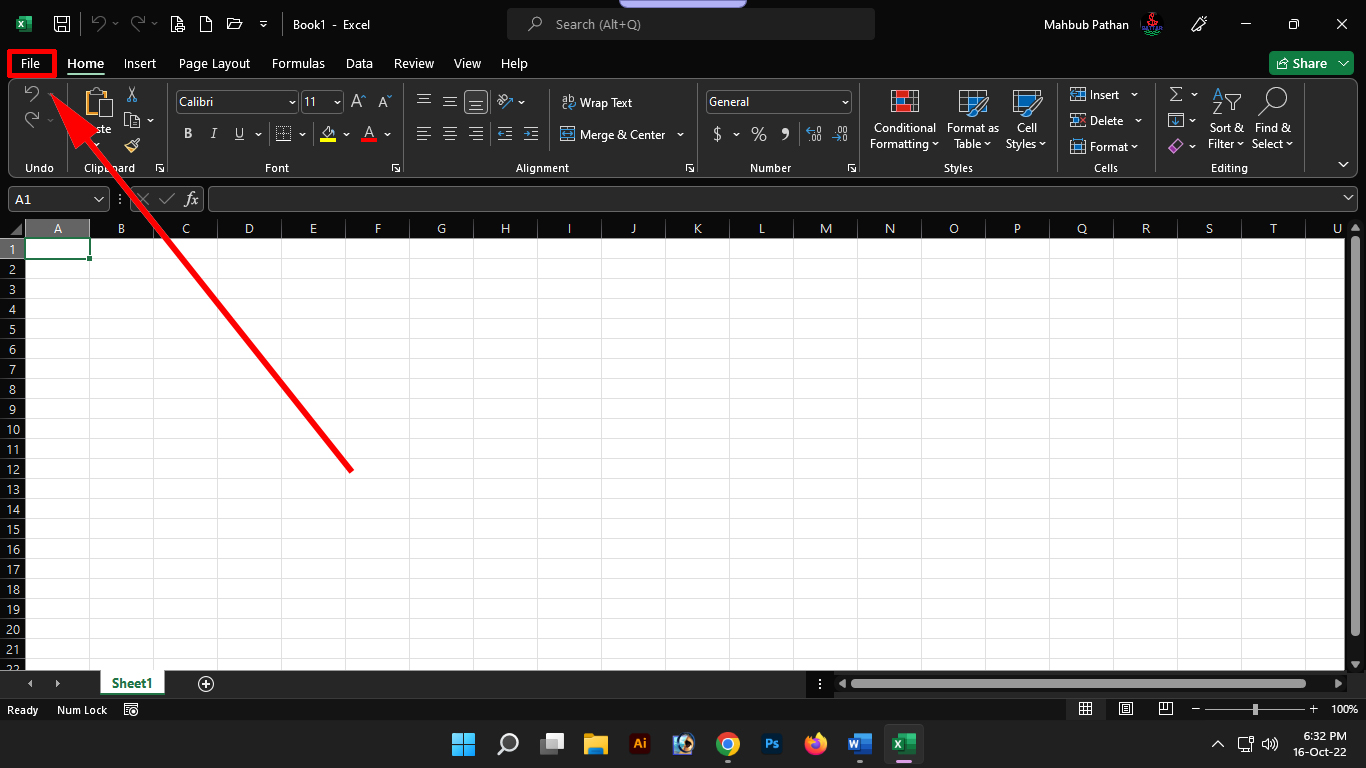
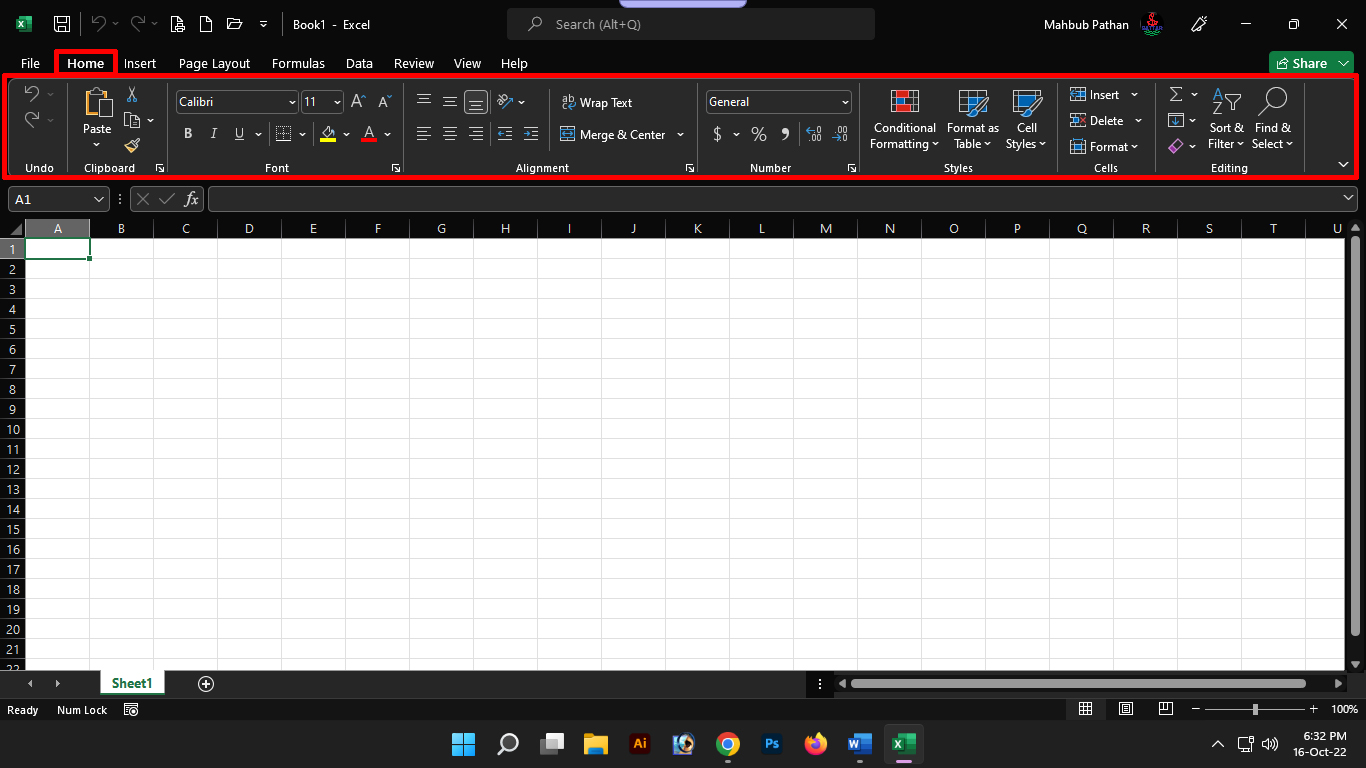
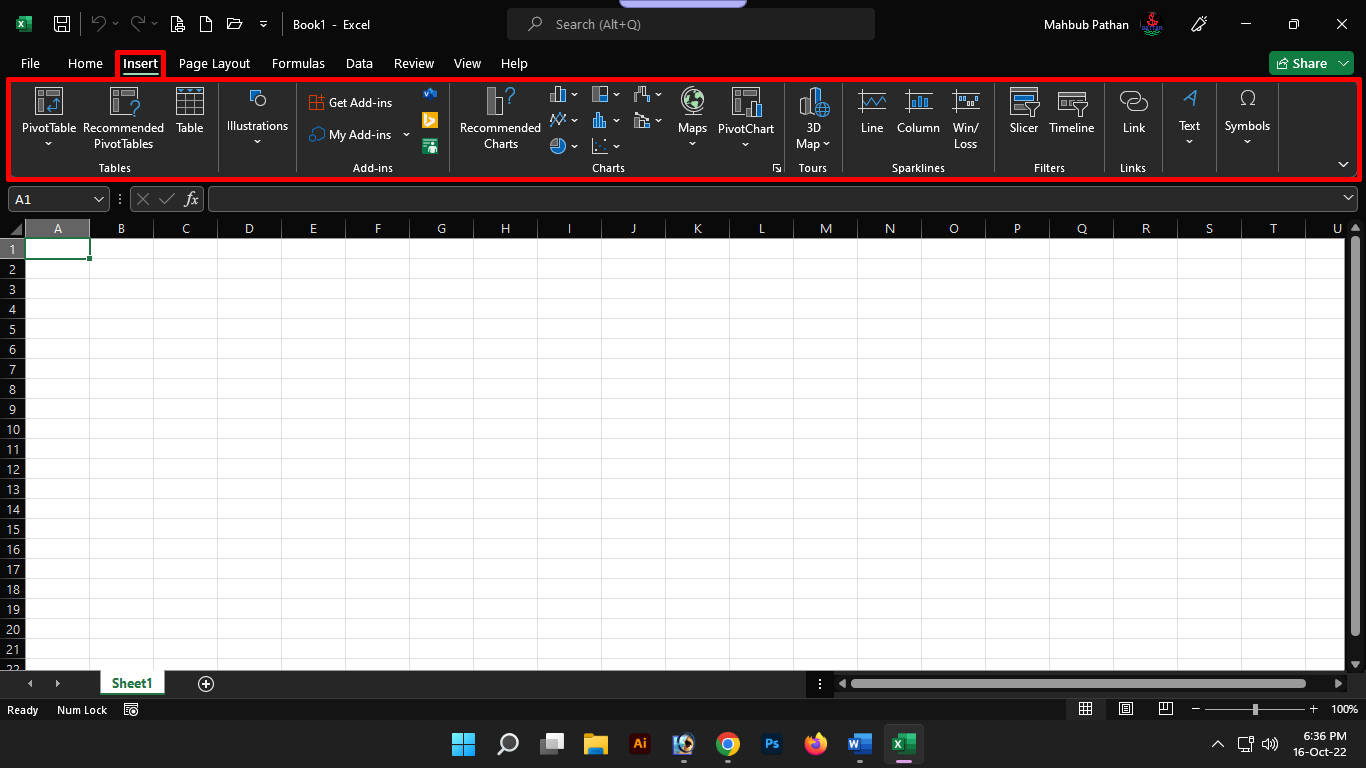
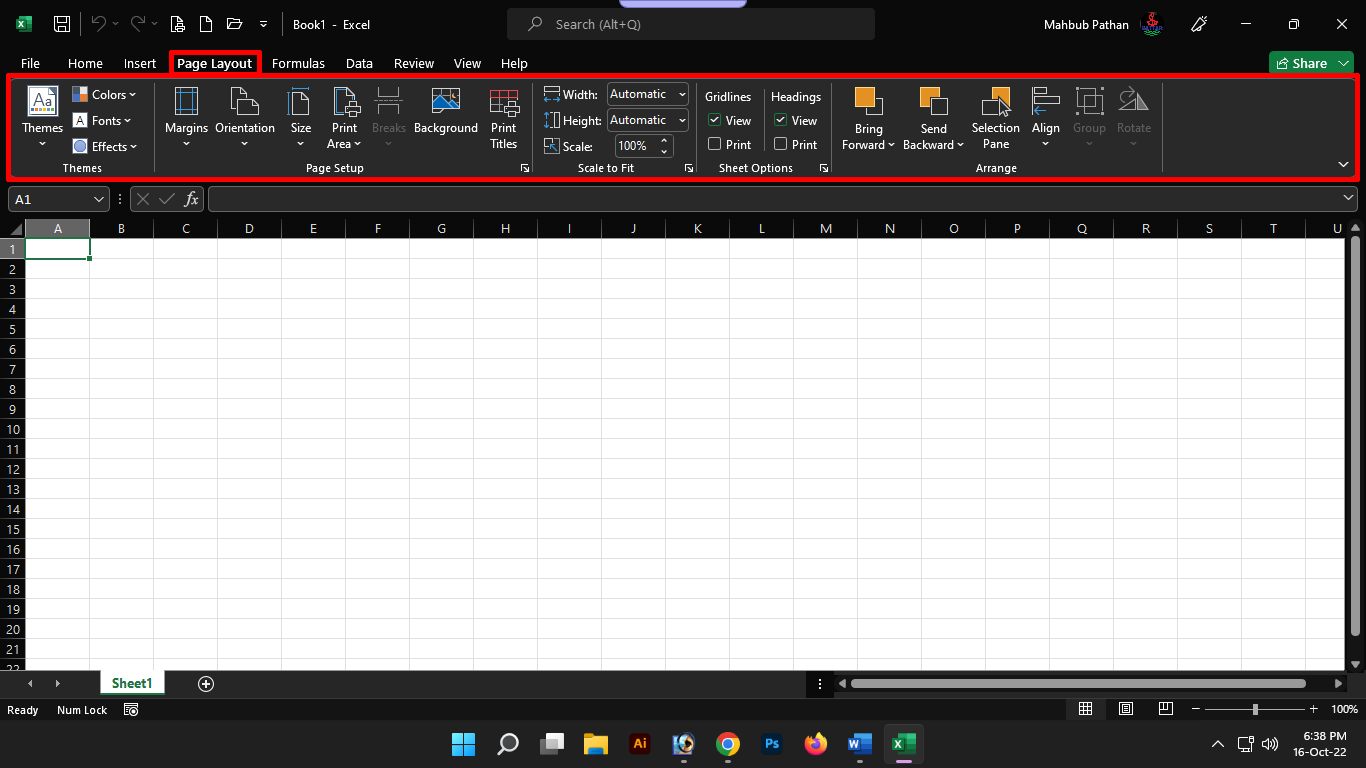
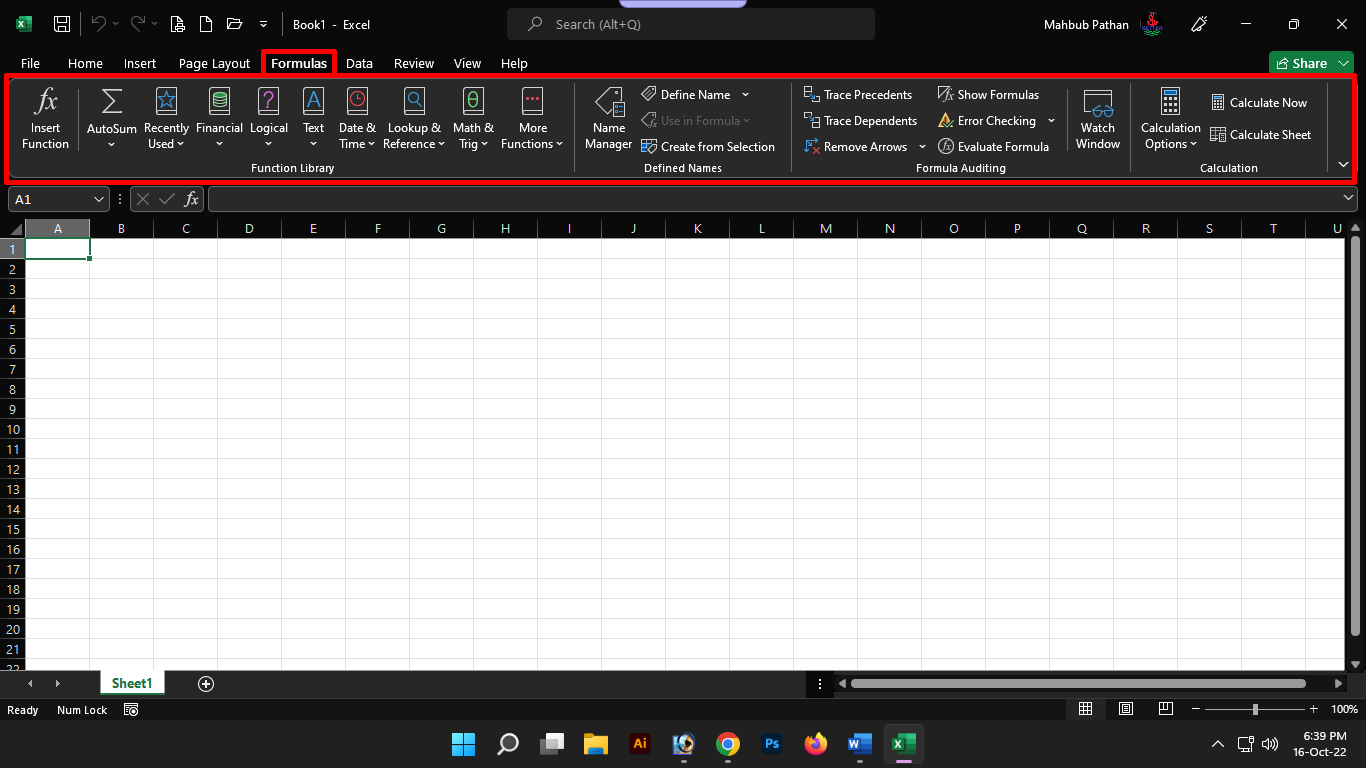
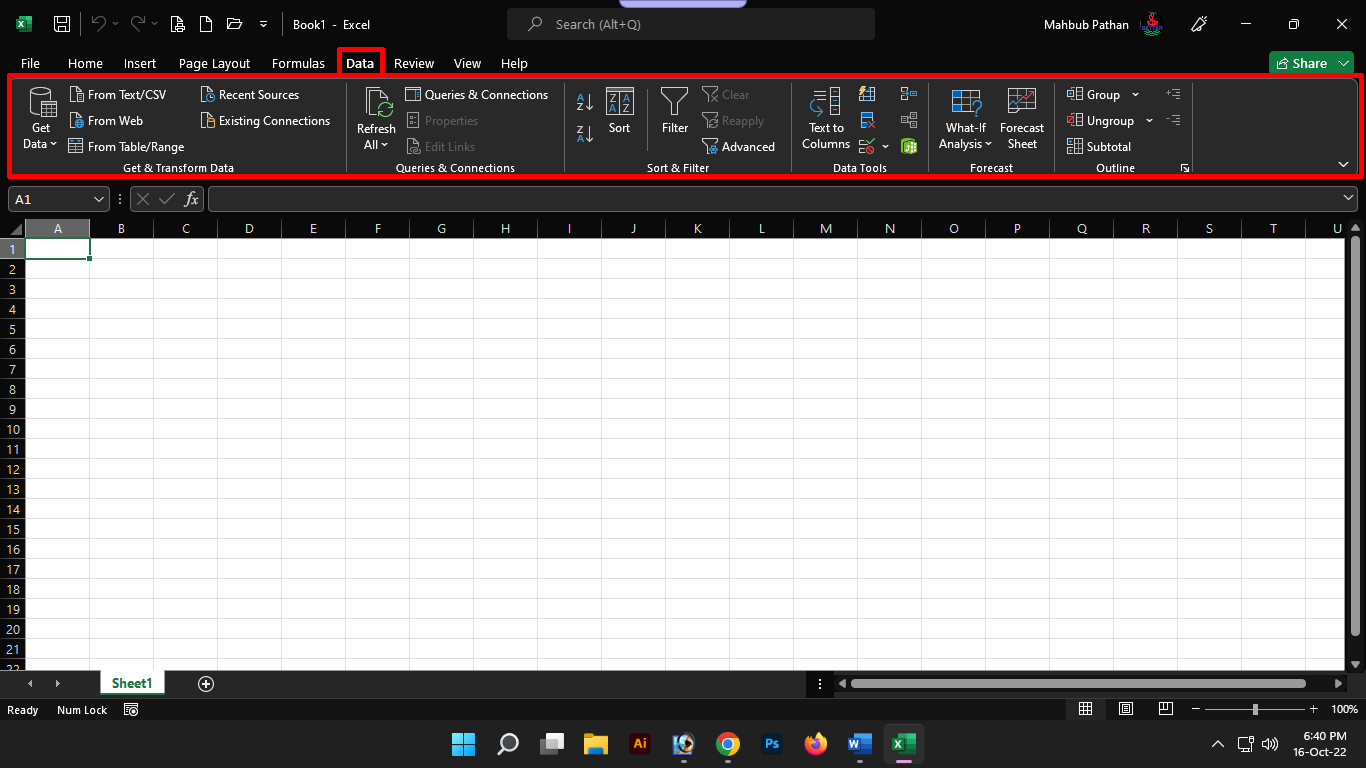
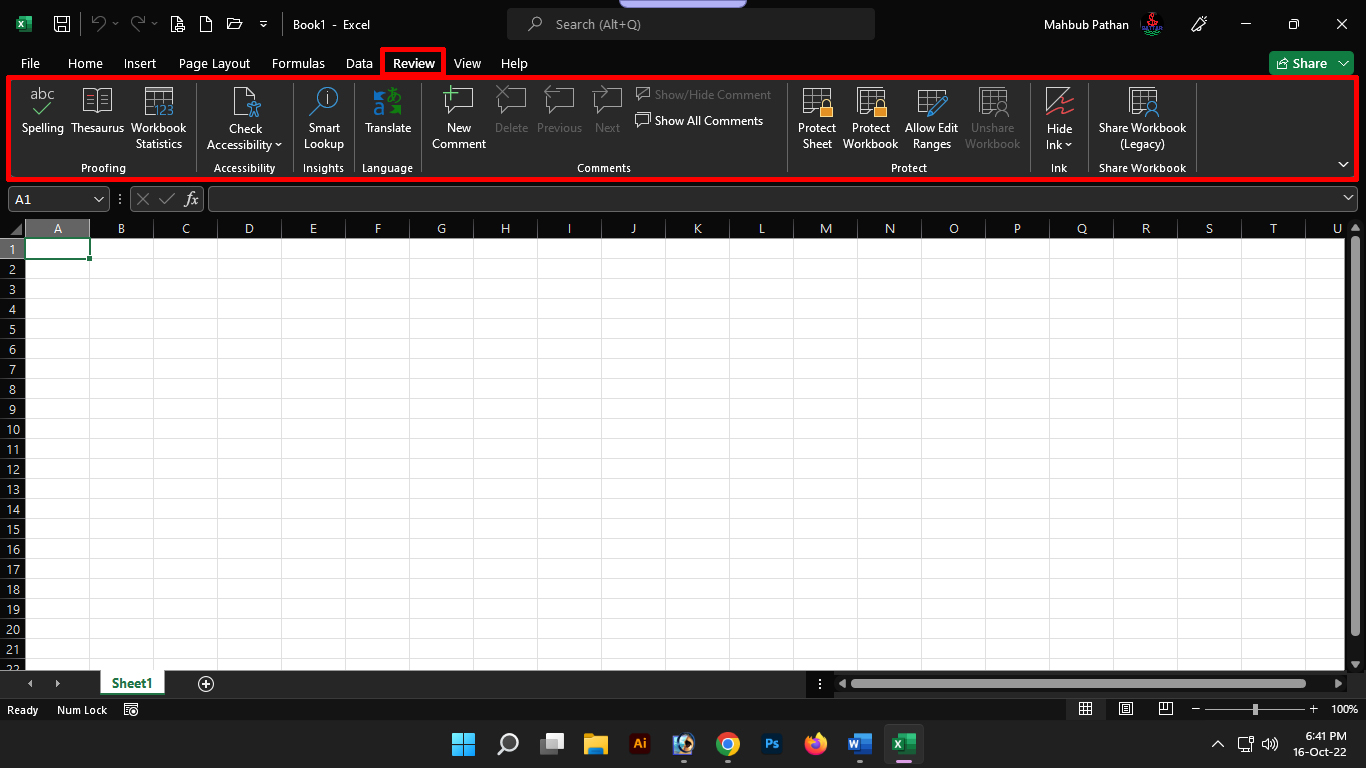
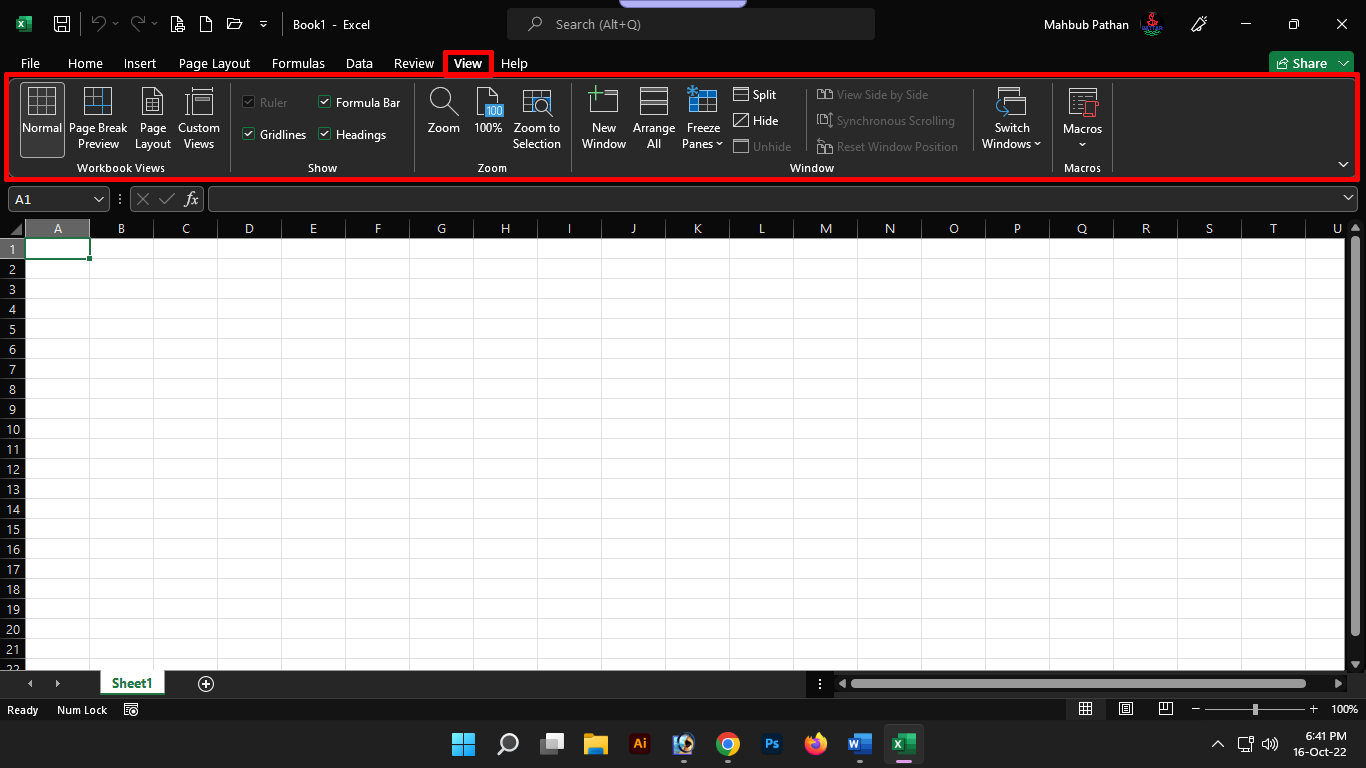
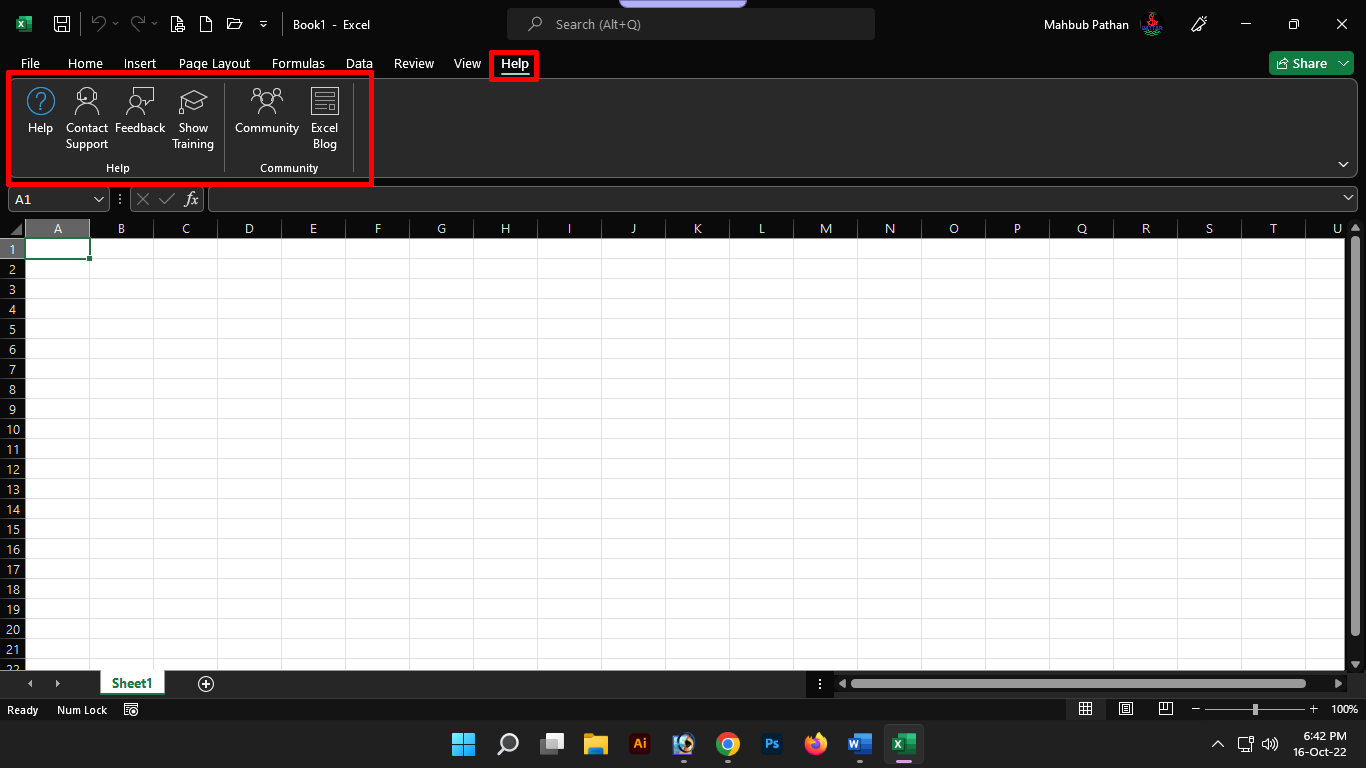
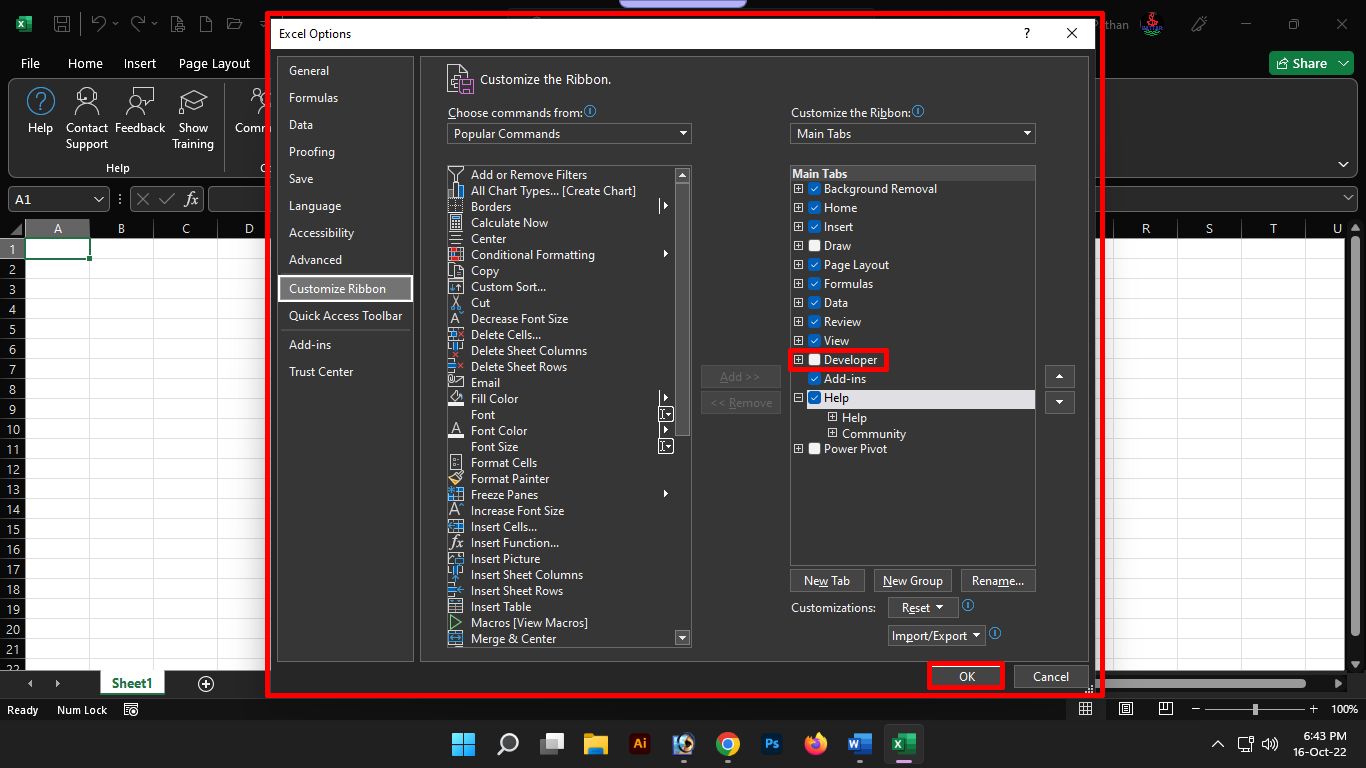
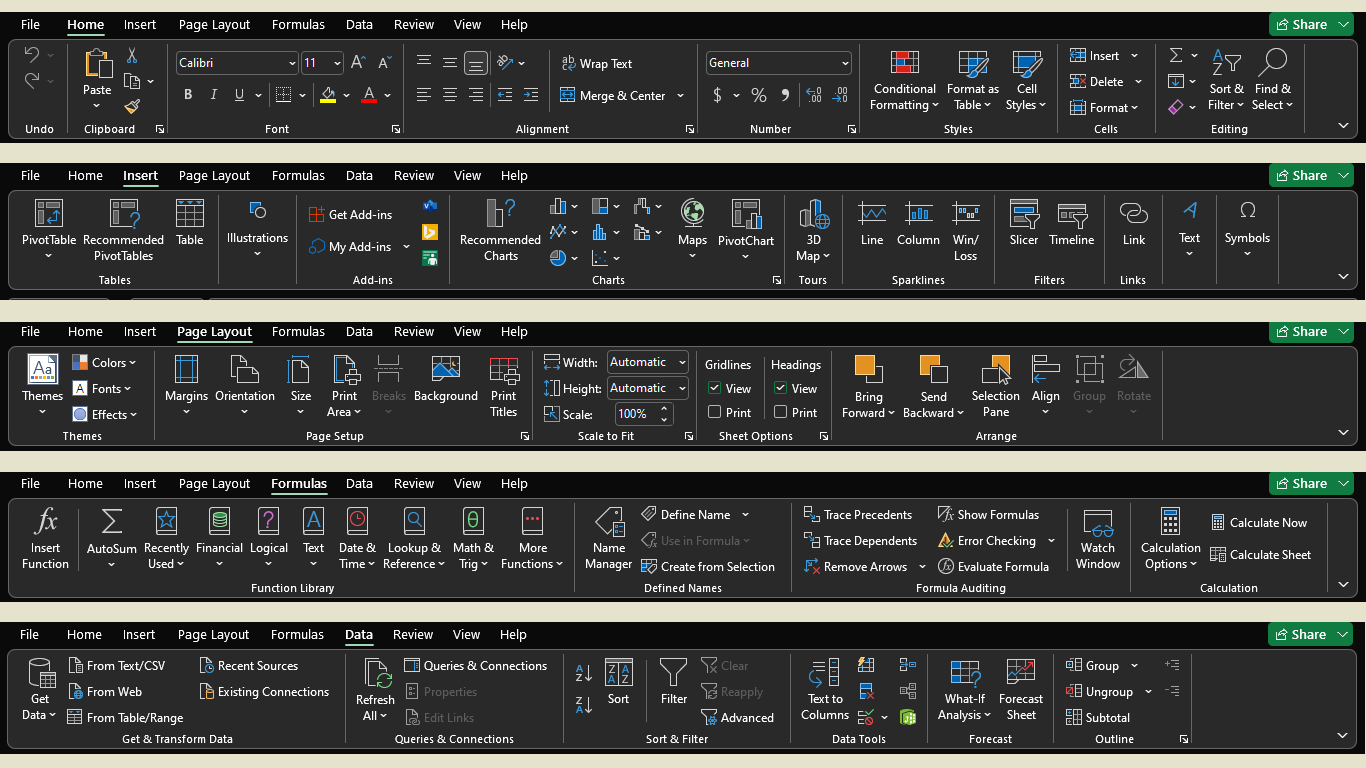
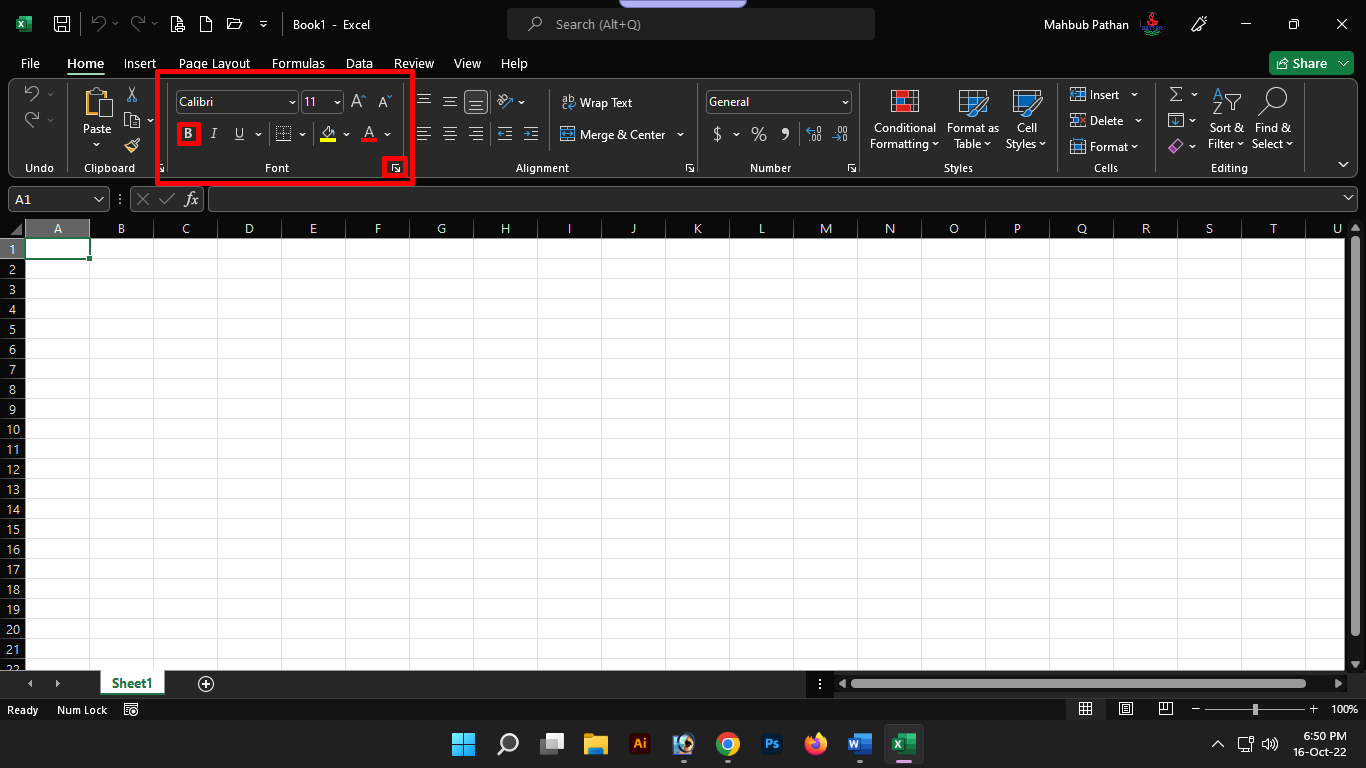
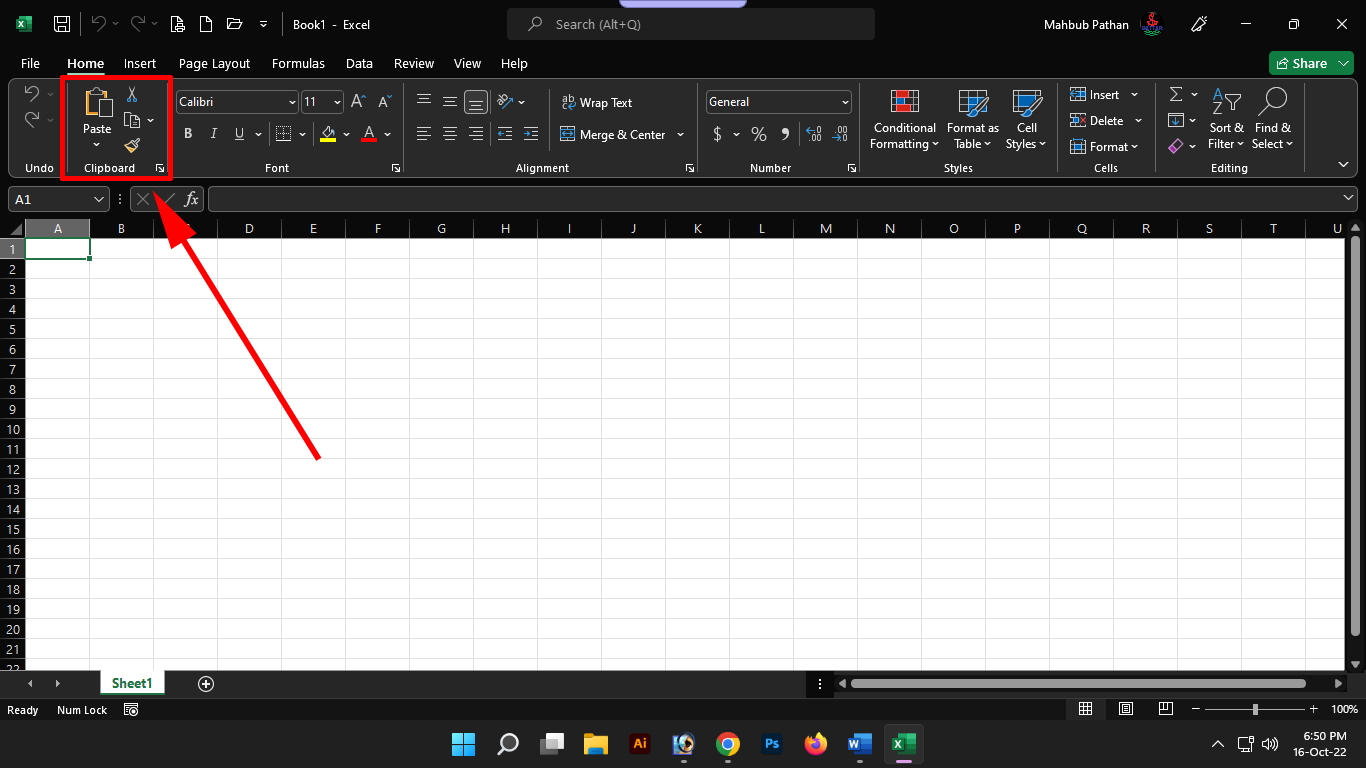
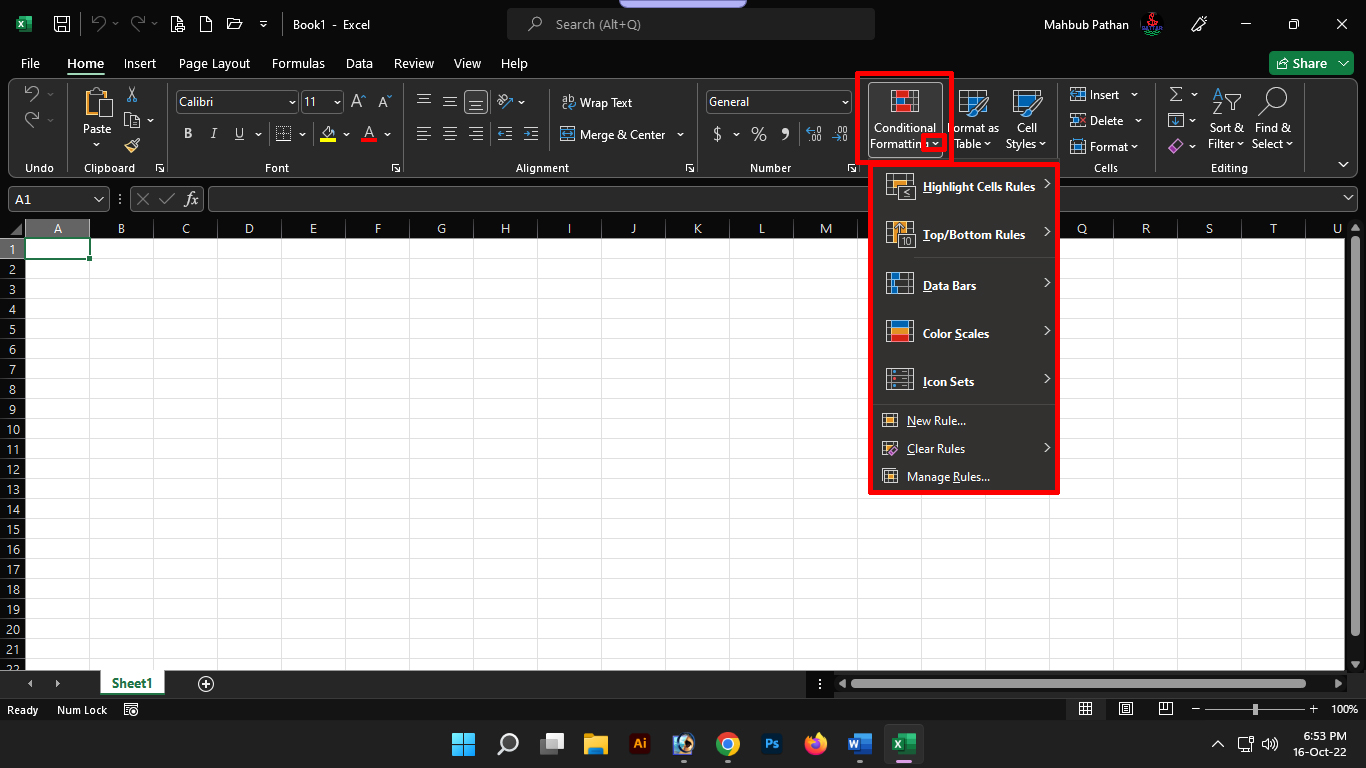
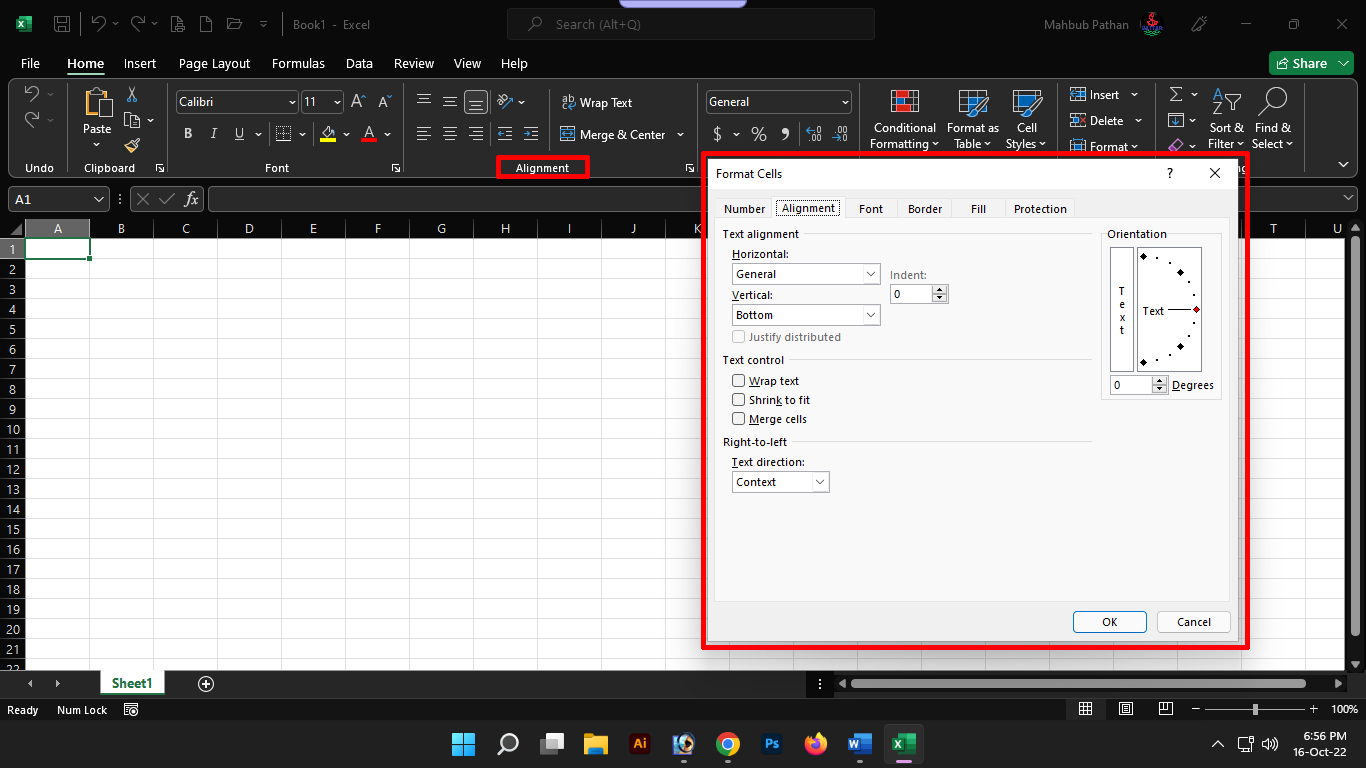
4 thoughts on "Microsoft Excel – এক্সেল ট্যাব এবং রিবন পরিচিতি। (পর্ব-০৭)"